(최신)알pdf 이미지 pdf 합치기 보안 안전 병합하는 방법
오늘 알려드릴 내용은 포토샵이나 일러스트로 작업했던 문서가 있으시다면, 해당 문서를 pdf로 하나로 묶어서 작업할 수 있도록 하는 꿀팁입니다. 이 글을 찾아보신 여러분들이 아마 제가 아래 설명해드릴 애로점을 경험하셨을거에요. 저도 그래서 괭장히 난감했었는데요. 알pdf에서 이미지를 pdf로 병합하려고 하니까 이미지 1장을 pdf 1개로 바꿔주더라구요. 너무 난감했어요. 그러다 찾게 된 진짜 꿀팁. 이제 공유해드리겠습니다.
(※ 이 방법은 온라인 상에 pdf를 띄워서 하는 방법이 아닙니다. 보안상에 취약하지 않고, 인터넷 연결이 없어도 가능한 작업입니다.)
《목차》
1.알pdf로 이미지 병합하기
2.알pdf로 이미지를 다 묶어서 병합하기
1.알pdf로 이미지 병합하기
이 방법은 일반적으로 알pdf로 진행하는 방법입니다. 여러분들도 아마 이 방법으로 변환해보셨을거에요. 먼저 알pdf를 열고, 'pdf 생성'을 선택해주세요. ▼
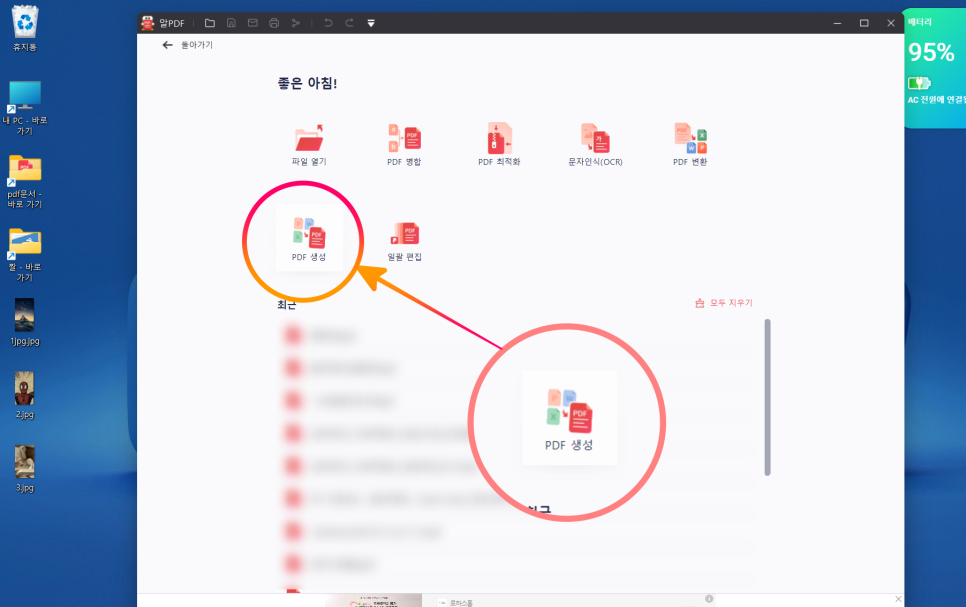
그 다음 변환하고싶은 jpg 이미지 파일을 선택해주세요. 그 다음 열기를 누르면 됩니다.
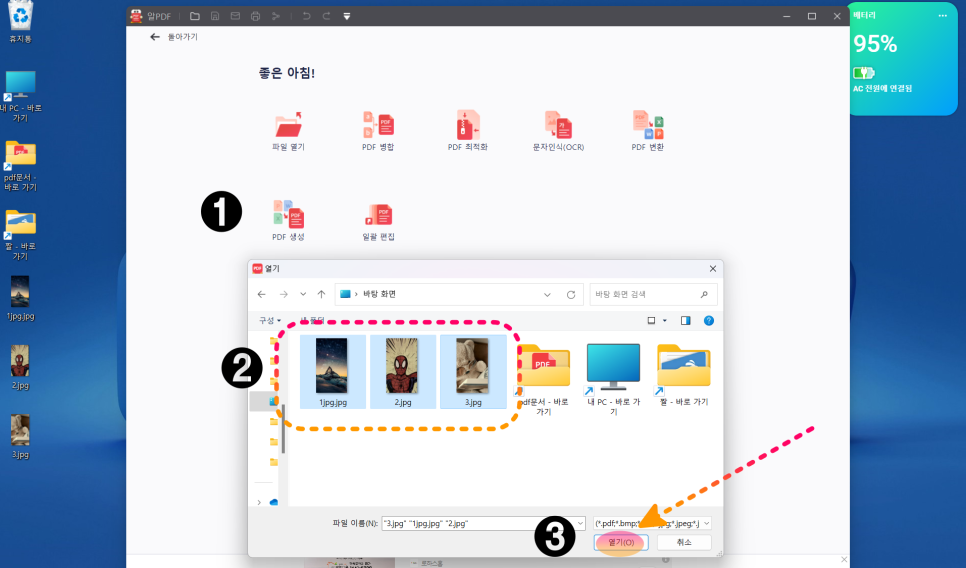
그 결과, 하단처럼 나옵니다.
jpg 이미지가 각각 pdf로 변환을 하게 됩니다. 그래서 이미지가 100장이면 100개의 pdf가 생겨나게 됩니다. (저는 이 부분이 참 좌절됐어요 ㅜㅜ 저는 여러 장 이미지를 하나의 pdf로 만들고 싶었어요. 저와 같은 니즈를 갖고 계시는 분들은 아래 2번을 따라해주세요.
2.알pdf로 이미지를 다 묶어서 병합하기
먼저 여러 장의 jpg 이미지를 함께 드래그한 다음, 오른쪽 마우스 클릭을 해주세요. 그런 다음 인쇄(P)를 눌러주세요. ▼
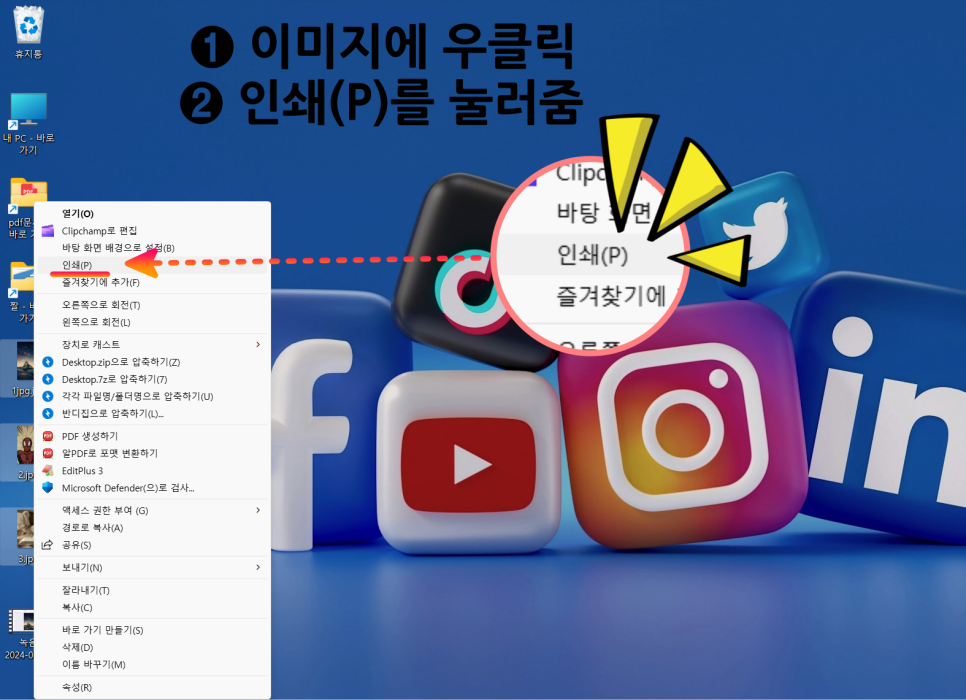
인쇄버튼을 누르면 프린터기로 인쇄를 할지, 혹은 아래 저처럼 ALPDF로 할지, 혹은 한PDF로 인쇄를 할지 선택하라고 합니다. 저희는 알pdf로 설정할거에요. 알pdf를 선택해주시고, dpi를 변경할 수 있어요. dpi는 문서 이미지 내에 도트수를 말합니다. 도트수가 촘촘할수록 dpi는 높은 수치로 오를 수 있어요.
그래서 고화질의 문서를 원한다면 dpi를 높게 설정하면 됩니다. 그런 다음 하단에 [인쇄(P)]를 눌러주세요. ▼
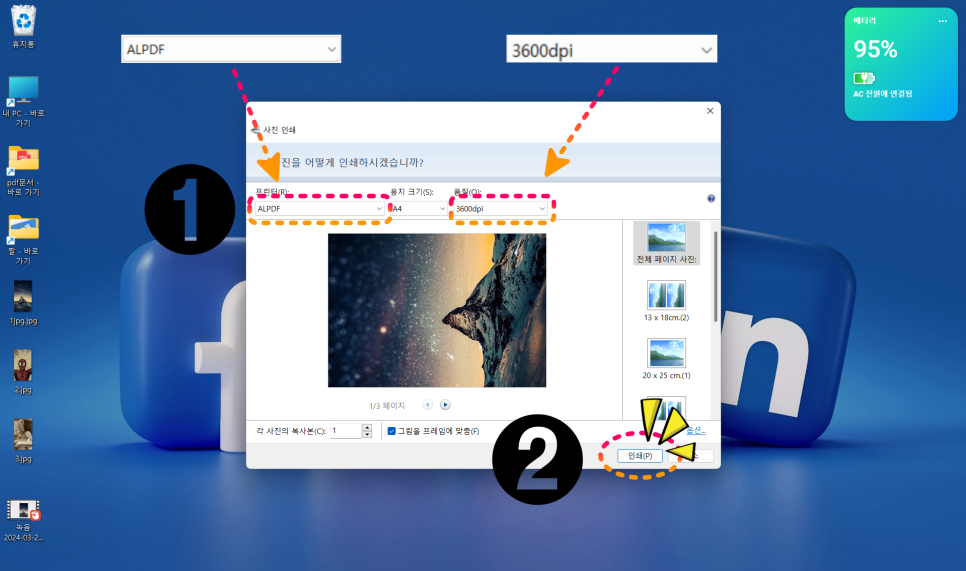
(혹시 이 방법으로 진행하려고 하는데 아래처럼 문서가 나오지 않으면, 알pdf 외에 한pdf를 선택해서 진행하셔도 좋습니다. 저의 다른 데스크탑에서는 알 pdf로 되었는데, 지금 사용하는 노트북에서는 안되어서 한 pdf로 진행했습니다. )
여러 이미지가 하나의 pdf로 병합돼 변환되었어요.
그런데 이렇게 이미지가 누워있다면, 보기가 불편하겠죠? 이제는 가로로 누워있는 pdf를 세로로 세워줄거에요. 그런데 이렇게 한번에 묶어버리니, 마우스 오른쪽 클릭해서 보니, [페이지 회전]버튼이 비활성화되어있지요?
그러면 상단에 빨간 안내창을 확인해보세요. 혹시 저처럼 [편집사용]이라는 버튼이 보이면 선택해주세요. ▼
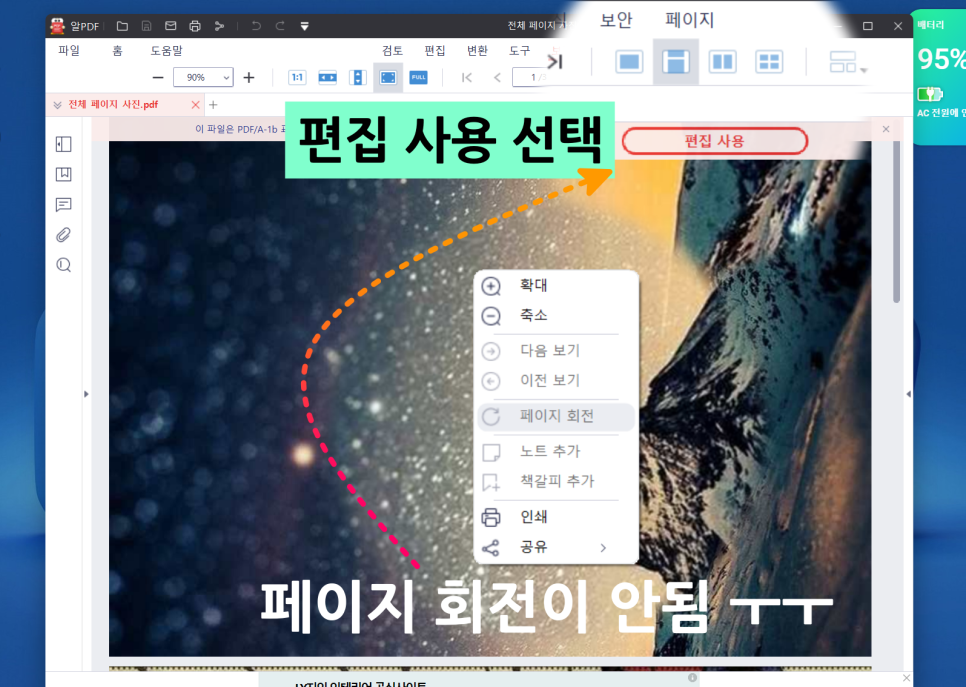
그러면 또 한번 안내창이 뜹니다. 예를 눌러주시면 됩니다.
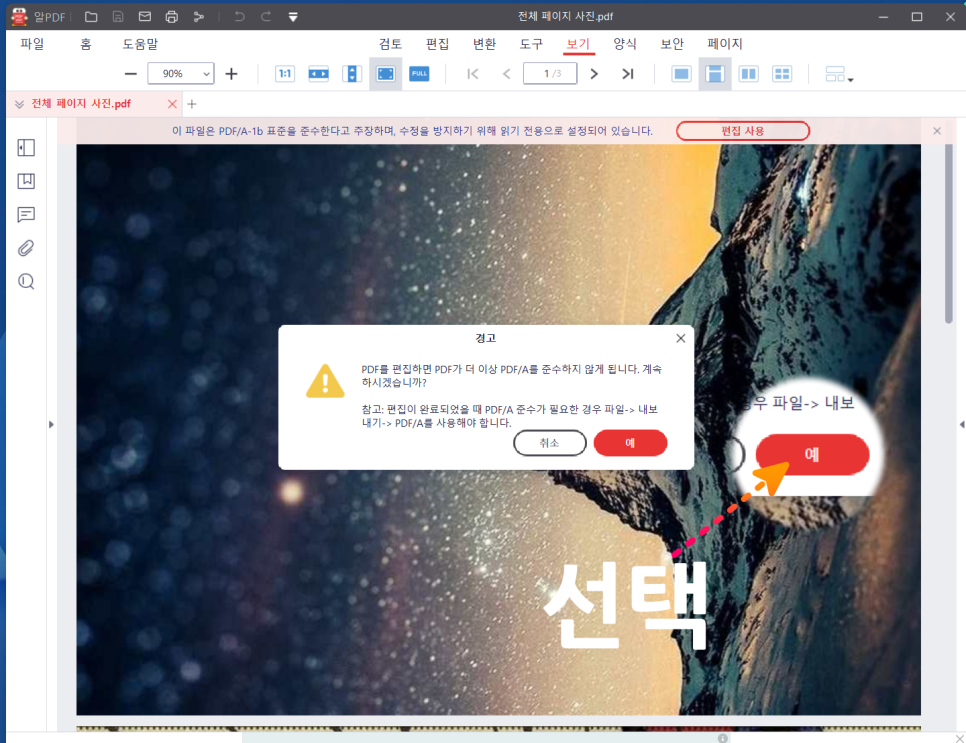
그런 후, 다시 확인해보시면 이제는 [페이지 회전]이 활성화되었어요. 이 부분을 선택해주세요.
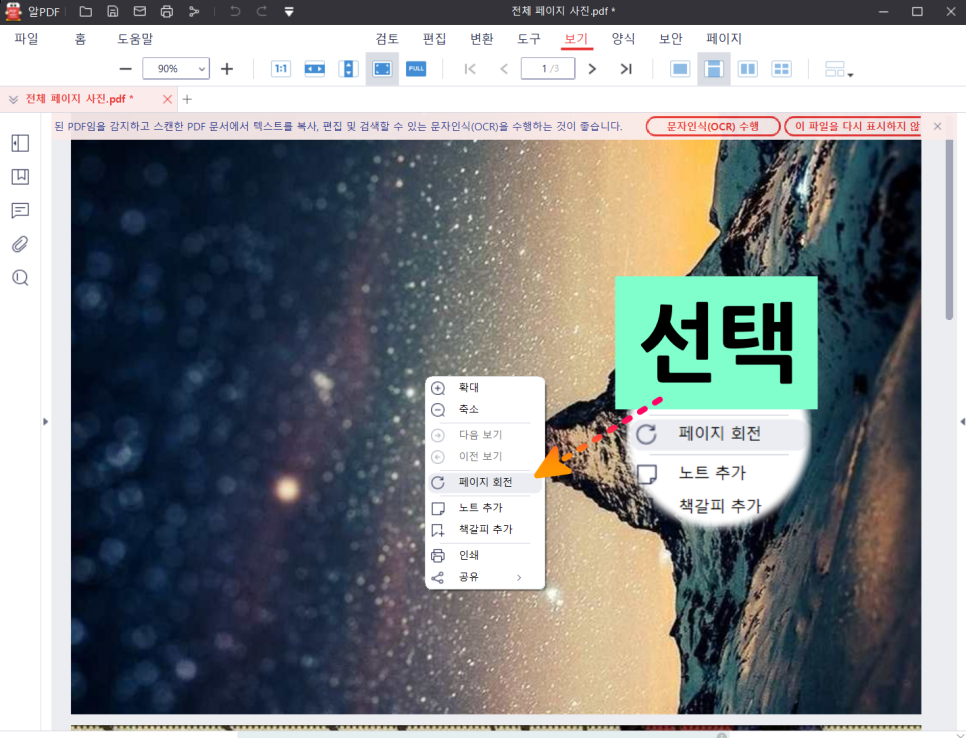
방향을 하나씩 클릭하며, pdf 페이지가 돌아가는걸 확인해주세요. 세로로 바로 설정이 된다면, 다 같은 방향으로 이미지가 누워 있으므로, 페이지 범위를 '모두'로 선택해주신 다음, 하단에 [확인]버튼을 눌러주세요. ▼
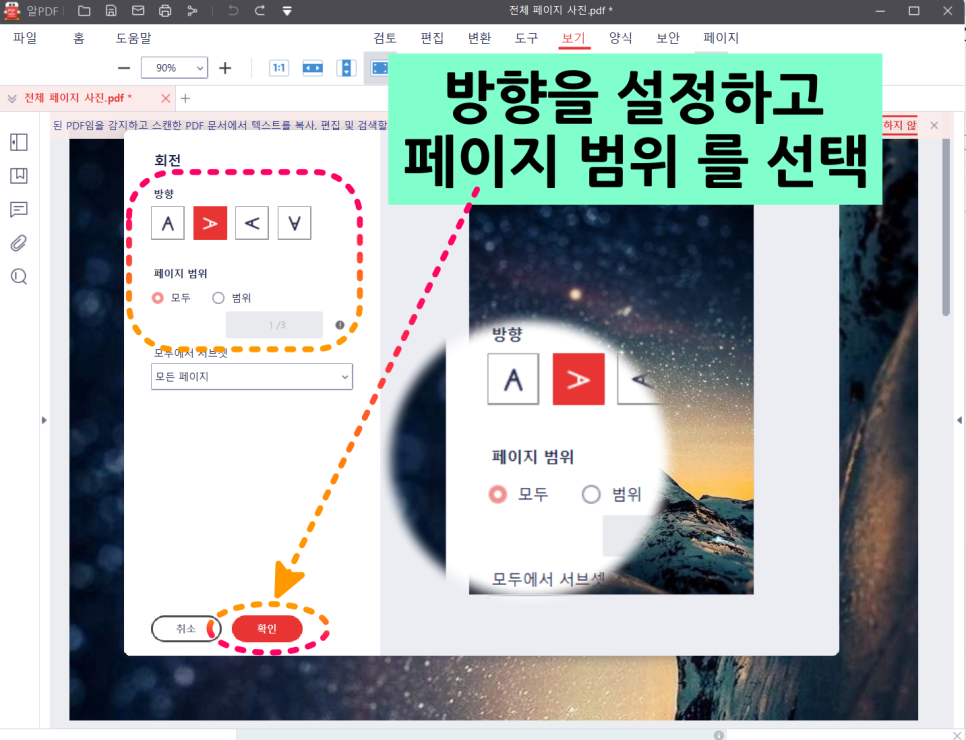
이제는 이미지가 안누워있죠?
이제야 바로 이미지에서 pdf로 변환환 문서가 바로 되었네요.
이 과정을 동영상으로 보여드릴게요.
저는 이 과정을 보여드리면서, 다른 컴퓨터에서는 알pdf가 잘 진행되었지만, 지금 블로그하고 있는 이 노트북에서는 안되어서 pdf 다른 툴인 한컴에서 나온 한pdf로 진행했어요. 하지만 과정은 모두 동일하기 때문에, 안전하게 여러 이미지가 pdf 파일 하나로 묶였네요.
3. 지극히 개인적인 총평
이 과정은 문서의 보안이 중요한 분들을 위해서 쓴 글입니다. 온라인 상으로 진행하면 다양한 툴이 제공되기 때문에 좀 더 간편한 방법들이 있어요. 하지만 다루는 문서 특성 상, 온라인 상 어떤 기록도 남기고싶지 않은 분들이 계신다면 이러한 방식으로 jpg나 png 파일과 같은 이미지 파일을 쉽게 pdf 문서를 만들 수 있어요.
이 글이 도움되셨다면 하단의 글도 도움되실거에요.

살만빼면 한지민의 it리뷰
함께보면 좋은 글

안녕하세요. 보통 pdf를 자주 보게 되지요. 신학기 되면서, 혹은 여러 문서 파일을 받아보면서 PDF를 자...
blog.korea-iphone.com
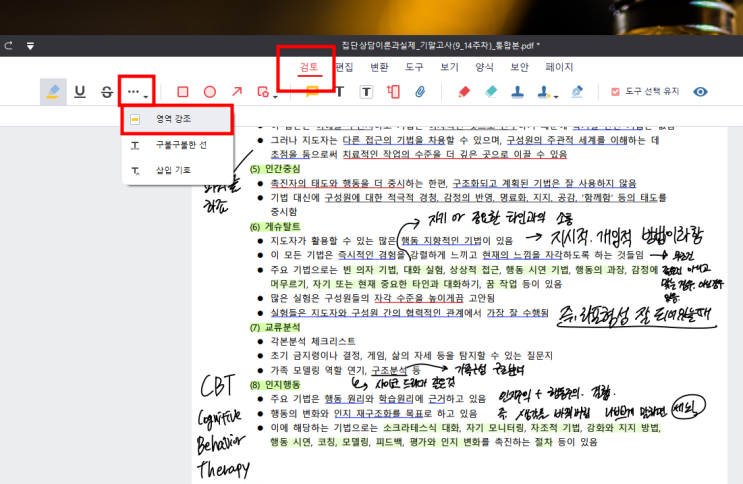
바로 바로 저 자신입니다. 너무 바꾸고싶었어요.🥲🥲 공부하면서, 자료 검토하면서, 아이패드나 갤럭시...
blog.korea-iphone.com
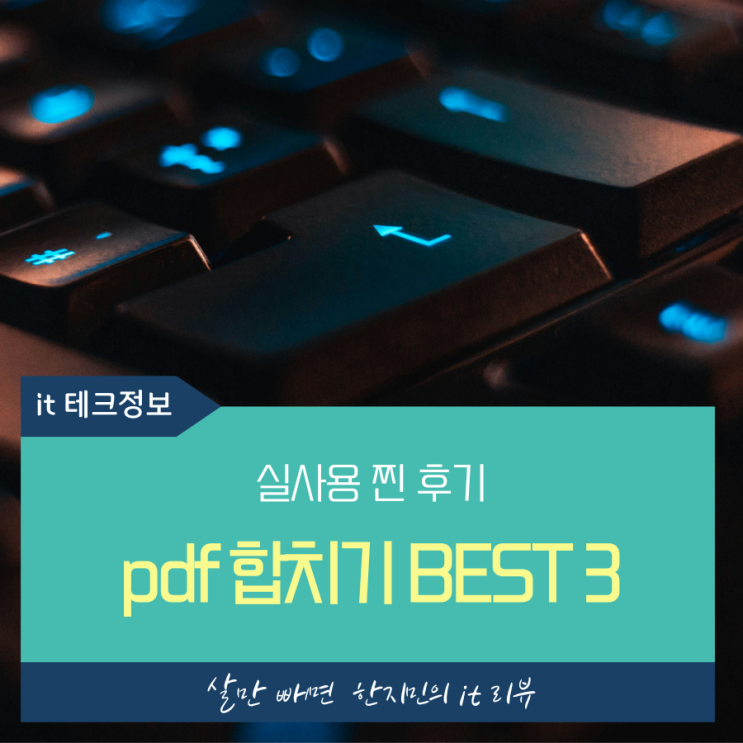
pdf 합치기 무료 사이트 BEST 3! 안녕하세요 살만빼면 한지민의 it리뷰어입니다. pdf 작업을 하다보면 ...
blog.korea-iphone.com
